Uruchom ponownie i wybierz właściwy błąd urządzenia rozruchowego: Napraw dla Windows 10, 7, XP
Opublikowany: 2018-03-27Jeśli chcesz wiedzieć, jak naprawić błąd Reboot i Select Proper Boot Device w systemie Windows, jesteś we właściwym miejscu! Być może próbowałeś uruchomić komputer, ale nie możesz uruchomić systemu operacyjnego. Ten problem dotknął wielu użytkowników systemu Windows. Dostępnych jest więc wiele skutecznych rozwiązań.
W tym artykule pozwolimy lepiej zrozumieć ten problem, pokazując, jak łatwo i skutecznie naprawić błąd ponownego uruchomienia i wyboru właściwego urządzenia rozruchowego w systemie Windows. Zilustrujemy również przyczyny wystąpienia tego problemu, aby zapobiec jego ponownemu wystąpieniu.
Co oznacza błąd „Uruchom ponownie i wybierz właściwe urządzenie rozruchowe”?
Zasadniczo błąd „Uruchom ponownie i wybierz właściwe urządzenie rozruchowe” pojawia się, gdy system BIOS komputera ma problemy ze znalezieniem dysku rozruchowego lub innych urządzeń rozruchowych. Innymi słowy, układ BIOS na płycie głównej komputera nie jest w stanie rozpoznać dysku, na którym jest zainstalowany system operacyjny. Błąd zawiesza komputer i zauważysz, że klawiatura przestaje działać.
Dzieje się tak, gdy dysk systemu operacyjnego zostanie odłączony od płyty głównej komputera. Jest to prawdopodobne, ponieważ połączenie kablowe głównego urządzenia pamięci masowej systemu poluzowuje się wraz z wiekiem. W związku z tym dysk półprzewodnikowy (SDD) lub dysk twardy (HDD) przestaje odpowiadać.
W niektórych przypadkach system BIOS lub dysk systemowy działa prawidłowo, a mimo to błąd nadal się pojawia. Powodem jest prawdopodobnie uszkodzony system operacyjny lub uszkodzony wolumin rozruchowy. Mógł to spowodować atak wirusa. Z drugiej strony mogą istnieć uszkodzone pliki rejestru dostarczone wraz z aktualizacją systemu Windows lub systemu BIOS. Istnieje wiele możliwych przyczyn wystąpienia tego błędu, ale w każdych okolicznościach problem można zawsze naprawić.

Rozwiąż problemy z komputerem za pomocą Auslogics BoostSpeed
Oprócz czyszczenia i optymalizacji komputera, BoostSpeed chroni prywatność, diagnozuje problemy ze sprzętem, oferuje wskazówki dotyczące zwiększania szybkości i zapewnia ponad 20 narzędzi do pokrycia większości potrzeb związanych z konserwacją i serwisem komputera.
Najpierw najważniejsze rzeczy…
Zanim zastosujesz rozwiązania, które wymieniliśmy poniżej, musisz wiedzieć, jak zmienić kolejność rozruchu. Postępuj więc zgodnie z poniższymi instrukcjami:
- Wyłącz komputer.
- Uruchom go, naciskając przycisk zasilania.
- Naciśnij odpowiedni przycisk, aby wejść do ustawień BIOS. Klucz różni się w zależności od marki posiadanego komputera. Najlepiej zapoznać się z instrukcją obsługi, ale generalnie może to być klawisz F12, F2, ESC lub Delete.
- Po wejściu do programu BIOS Setup Utility przejdź do opcji Boot Options. Ustaw dysk systemu operacyjnego jako podstawowe urządzenie rozruchowe. Użyj klawisza strzałki, aby przenieść go na górę listy.
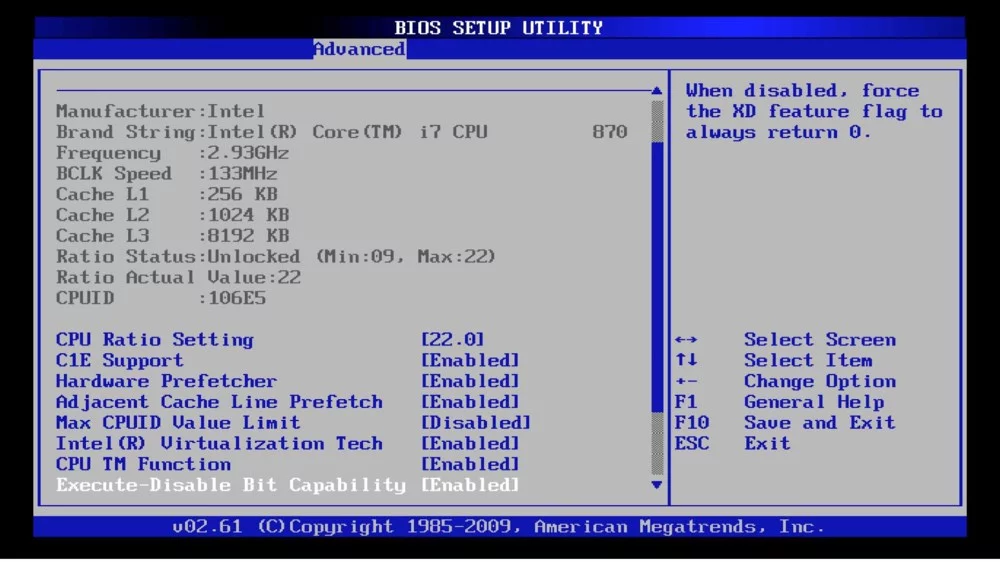
- Zapisz wprowadzone zmiany i uruchom ponownie komputer.
Metoda 1: Sprawdzanie i rozwiązywanie problemów na dysku systemu
Jak już wspomnieliśmy, problem może pochodzić z dysku systemu operacyjnego Twojego komputera. Tak więc pierwszą rzeczą, którą musisz zrobić, to sprawdzić, czy twój SDD lub HDD jest prawidłowo podłączony do komputera. Możesz to łatwo zrobić, wprowadzając ustawienia BIOS. Mając to na uwadze, wykonaj poniższe czynności:

- Wyłącz komputer.
- Naciśnij przycisk zasilania, aby go włączyć.
- Wejdź do ustawień BIOS, naciskając odpowiedni klawisz. Przeczytaj instrukcję producenta komputera, aby poznać odpowiedni klucz do ustawień systemu BIOS. Ogólnie może to być klawisz F12, F2, ESC lub Delete.
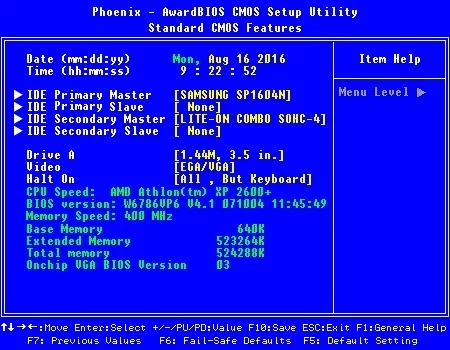
- Po wejściu do okna programu BIOS Setup Utility, przejdź do opcji Main Settings (Ustawienia główne) lub Standard CMOS Features (Standardowe funkcje CMOS).
- Sprawdź, czy dysk SDD lub dysk twardy Twojego systemu jest wymieniony na tej stronie.
Jeśli dowiesz się, że dysk systemowy nie jest wymieniony w menu BIOS, prawdopodobnie dysk twardy lub SDD nie jest prawidłowo podłączony do komputera. Kable mogą być uszkodzone lub główne urządzenie pamięci masowej przestało działać. W takim przypadku należałoby otworzyć obudowę komputera i wymienić kabel SATA na nowy. Aby upewnić się, że wszystkie kable działają prawidłowo, możesz również wymienić złącze zasilania urządzenia pamięci masowej. Jeśli nie masz pewności, że zrobisz to sam, najlepiej poszukaj profesjonalisty, który Ci pomoże.
Metoda 2: Korzystanie z diskpart
Błąd „Uruchom ponownie i wybierz właściwe urządzenie rozruchowe” może również wystąpić, jeśli aktywny dysk komputera nie jest skonfigurowany jako podstawowy dysk twardy. Możesz rozwiązać ten problem, ustawiając podstawowy dysk twardy jako aktywny. Oto kroki:
- Włóż dysk instalacyjny systemu Windows lub nośnik odzyskiwania do komputera.
- Uruchom ponownie komputer i uruchom go z właśnie włożonego nośnika.
- Po przejściu do okna Opcje odzyskiwania systemu wybierz Rozwiąż problemy.
- W opcjach rozwiązywania problemów kliknij Opcje zaawansowane.
- Wybierz Wiersz polecenia z menu Opcje zaawansowane.
- W wierszu polecenia wpisz „diskpart” (bez cudzysłowów), a następnie naciśnij Enter.
Uwaga: X oznacza odpowiedni numer dysku, na którym jest zainstalowany system operacyjny. Możesz sprawdzić pełną listę dysków na swoim komputerze, wpisując „lista dysków” (bez cudzysłowów) w wierszu polecenia.
- Wpisz kolejno następujące polecenia. Upewnij się, że naciskasz Enter po każdym poleceniu.
partycja listy
wybierz partycję X *Zmień X na numer partycji podstawowej* aktywna
Metoda 3: Wymiana baterii CMOS
Na płycie głównej znajdziesz małą, okrągłą baterię CMOS. Jeśli ta komórka jest uszkodzona lub ulegnie awarii, spowoduje to różne problemy, w tym błąd „Uruchom ponownie i wybierz właściwe urządzenie rozruchowe”. W takim przypadku musisz otworzyć obudowę komputera, uzyskać dostęp do płyty głównej i wyjąć baterię CMOS. Upewnij się, że pozbyłeś się pozostałego ładunku, przytrzymując przycisk zasilania przez co najmniej 10 sekund. Następnie wymień baterię CMOS na nową. Zastosowanie tej metody powinno naprawić błąd.
Po rozwiązaniu problemu zalecamy wyczyszczenie rejestru systemu Windows. Zapewni to, że nie ma uszkodzonych lub uszkodzonych plików, które mogą spowodować powrót błędu. Możesz to wygodnie zrobić, wybierając rozwiązanie jednym kliknięciem, takie jak Auslogics Registry Cleaner. W 100% darmowe narzędzie automatycznie skanuje i naprawia uszkodzone pliki rejestru. Co więcej, poprawi to szybkość i wydajność twojego komputera. Aby uzyskać najlepsze przyspieszenie, użyj Auslogics BoostSpeed. Ma wiele opcji opracowanych w celu poprawy wydajności komputera. Na przykład Uninstall Manager pomaga zoptymalizować system, usuwając resztki. I prawdopodobnie twój komputer uruchamia się losowo? Mamy też kilka wskazówek, jak rozwiązać ten problem.
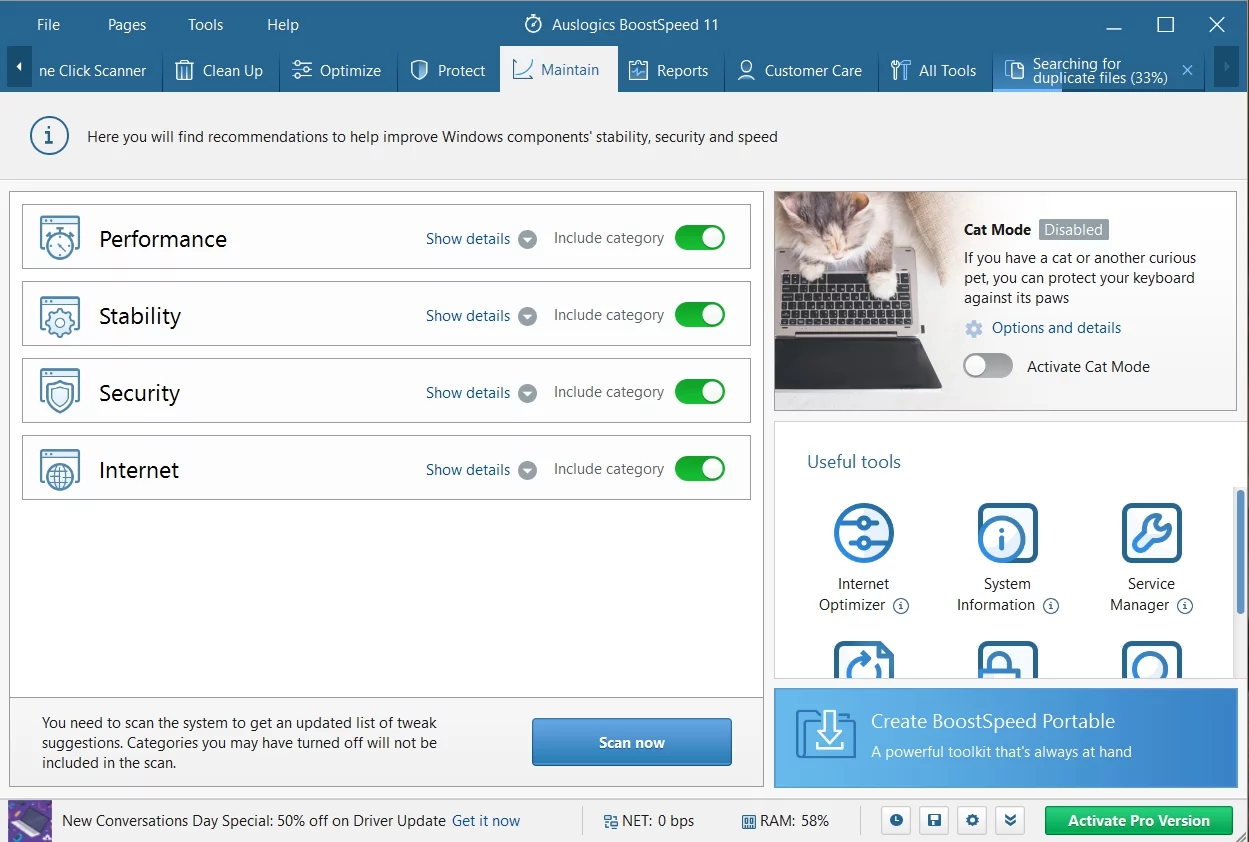
Czy uważasz, że jest więcej sposobów rozwiązania tego problemu?
Daj nam znać w komentarzach poniżej!
